動画を鏡に映っているように左右反対で見たい、動画の上下逆さまを直したいなどの理由で、動画をミラー反転させたいときがあるでしょう。本文ではWindowsパソコンで無劣化で動画をミラー反転させる方法を紹介します。
Q1:私はスマホでたくさんの動画を撮ってきましたが、残念ながら全てが反転しています。再生するとき、スマホのスクリーンを回せば見られますが、パソコンで再生すると、全部180度反転しています。どうやって修正しますか...動画をミラー反転させられるソフトはありますか?
Q2:動画を鏡像のように左右にミラー反転させるソフトありますか。
上記のような問題に遭遇したことがある方は少なくないでしょう。ご心配なく、複雑な動画編集スキルを学ぶ必要はありません。便利なツールを使用すれば、簡単に動画をミラー反転させることができます。ここでは無劣化で動画をミラー反転させる超簡単な方法をご紹介します。
HD Video Converter Factory Proは、3つのステップで水平および垂直に動画をミラー反転させることができます。速くて使いやすいです。今すぐインストールして無劣化で動画をミラー反転させましょう。
Windowsパソコンで動画を無劣化でミラー反転させたいなら、WonderFox HD Video Converter Factory Proという初心者向けの動画編集ソフトをぜひ、お試しください。様々な動画ファイルを読み込んで上下または左右にミラー反転させることができるほか、動画を90度ずつ回転させたり、複数の動画を一つに結合したり、動画から不要な部分をカットしたり、動画の画面サイズを調整したりすることもできます。ほぼ全ての動画形式の読み込みと書き出しをサポートしますので、動画をミラー反転させながらそのファイル形式を変換することもできます。そして、このソフトには強力なGPUエンコード技術が搭載されており、動画を処理するスピードが超速いです。動画の変換と編集のほか、WonderFox HD Video Converter Factory Proには動画ダウンロード、パソコン録画、GIF作成等の機能も搭載されています。
下記にてこのソフトを利用して無劣化で動画をミラー反転させる手順を説明します。実際に試してみたい方は下のボタンをクリックしてソフトをインストールし、無料トライアルをご利用ください。
WonderFox HD Video Converter Factory Proを実行し、メインインタフェースで「変換」を選択します。次に「ファイル追加」をクリックしてミラー反転させたい動画ファイルを読み込みます。

いずれかの出力フォーマットを選択してからツールバーにある「回転」アイコンをクリックします。ここで、必要に応じて左右または上下に無劣化で動画をミラー反転させられます。また、ここで無劣化で動画を回転させることもできます。右の画像からプレビューできます。その後、「Ok」を押します。

下部の逆三角形からビデオの出力パスを指定します。最後に「変換」ボタンを押して、ミラー反転させた動画を出力します。

Windows11標準搭載のClipchampアプリを使って動画を無料でミラー反転させることができます。様々な動画のインポートをサポートしますが、書き出しはMP4形式のみを利用できます。また、パラメータを調整することができないため、編集後の動画のサイズが激しく膨らむ場合があります。
①Clipchampを実行し、「新しいビデオを作成」ボタンをクリックしてプロジェクトを作成します。
②「メディアのインポート」ボタンをクリックし、ミラー反転させたい動画をインポートします。
③インポートした動画をタイムラインに配置します。
④動画の画面を選択した状態でツールバーから「反転」をクリックすれば、動画を上下または左右にミラー反転させることができます。
⑤画面右上の「エクスポート」ボタンをクリックし、ミラー反転後の動画を書き出します。
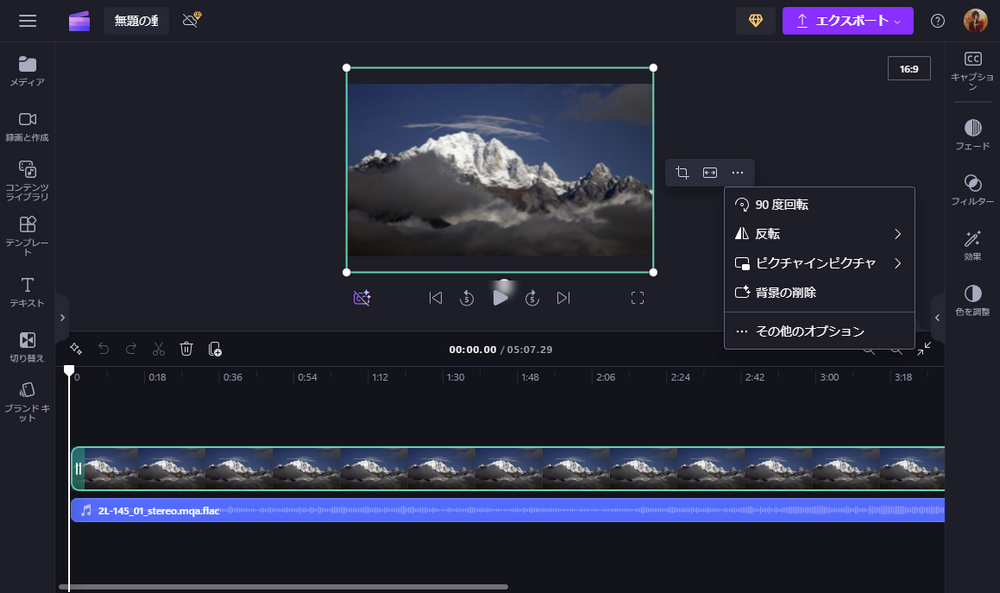
ソフトを利用するほか、オンラインの動画編集サービスを使って動画をミラー反転させることもできます。
Online Video Cutterは123APPSが運営しているサイトでトリミングや回転、反転、クロップ、速度変換など様々動画編集ツールが搭載されています。具体的な使い方は下記をご参考頂けます。
①https://online-video-cutter.com/ja/flip-videoにアクセスします。
②「ファイルを開く」ボタンをクリックし、ミラー反転させたい動画を選択してアップロードします。
③下のボタンをクリックして動画を上下または左右反転させます。
④歯車のアイコンをクリックして出力形式を設定します。
⑤「保存」ボタンをクリックし、ミラー反転後の動画をダウンロードします。
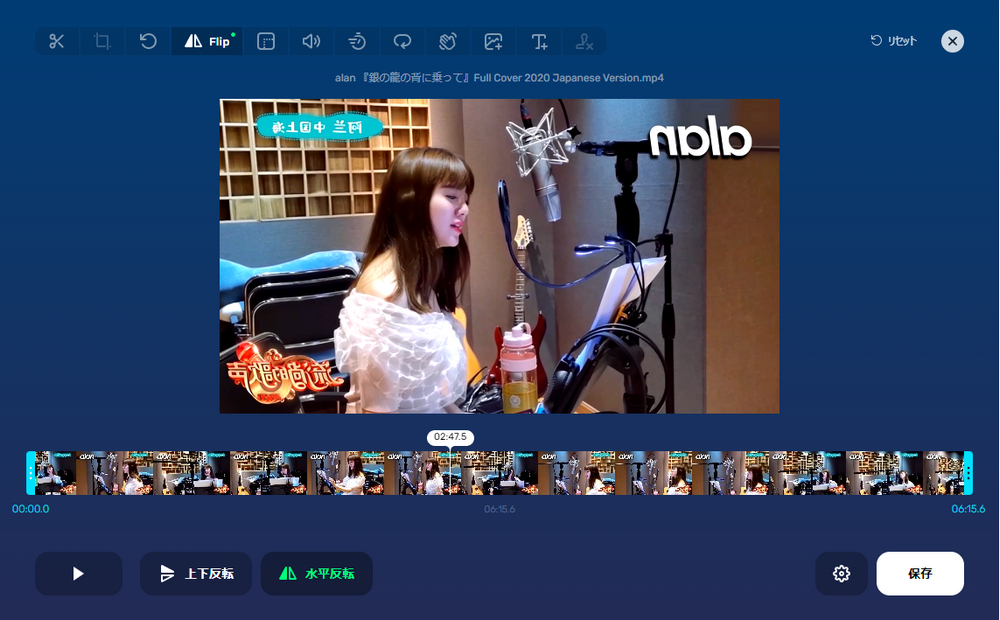

WonderFox DVD Ripper Pro
このDVDリッピングソフトは、DVDビデオを上下または左右に簡単に反転させ、DVDムービーの回転、特殊効果の追加なども可能です。さらに、任意のDVDを500以上のフォーマットとデバイスに変換することができます。字幕を追加/削除したり、DVDを短いクリップにカットしたりすることもサポートしています。
WonderFox Softプライバシーポリシー | Copyright © 2009-2025 WonderFox Soft, Inc. All Rights Reserved.